Πλήρης οδηγός για τη δημιουργία βίντεο εκμάθησης (Easy and 100% Working)
Με την άνοδο των μέσων κοινωνικής δικτύωσης και των διαδικτυακών συναντήσεων, τα εκπαιδευτικά βίντεο γίνονται απαραίτητα με πολλούς τρόπους. Μπορούμε να τα χρησιμοποιήσουμε με ακαδημαϊκό επίπεδο, χώρο εργασίας ή ακόμα και αν είστε δημιουργός περιεχομένου. Όποιοι λόγοι έχετε για να το χρειαστείτε δημιουργήστε ένα εκπαιδευτικό βίντεο, μπορούμε όλοι να συμφωνήσουμε ότι αυτή η διαδικασία μπορεί να είναι συντριπτική. Ωστόσο, είναι καλό που υπάρχει αυτό το άρθρο γιατί θα σας βοηθήσουμε να δημιουργήσετε χωρίς ταλαιπωρία και περιπλοκές, παρουσιάζοντάς σας τα καλύτερα εργαλεία που μπορείτε να χρησιμοποιήσετε για την εγγραφή και την επεξεργασία του περιεχομένου βίντεο σας.
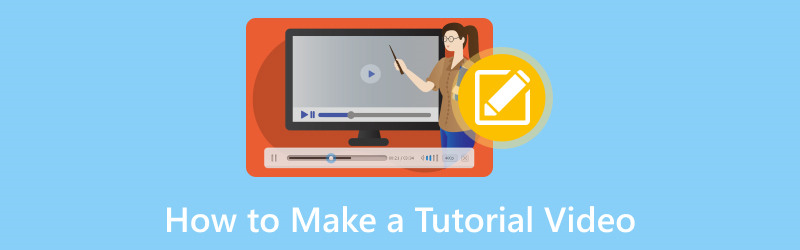
ΠΕΡΙΕΧΟΜΕΝΟ ΣΕΛΙΔΑΣ
Μέρος 1. Πώς να εγγράψετε για να δημιουργήσετε ένα εκπαιδευτικό βίντεο
Θα ξεκινήσουμε αυτόν τον οδηγό δίνοντάς σας ένα εξαιρετικό εργαλείο που μπορούμε να χρησιμοποιήσουμε για την εγγραφή του σεμιναρίου σας. Εγγραφή οθόνης Vidmore διαθέτει πάρα πολλά εξαιρετικά χαρακτηριστικά που θα χρειαστείτε για τη δημιουργία ενός εκπαιδευτικού βίντεο. Αυτό το εργαλείο μπορεί να καταγράψει την οθόνη σας για οποιαδήποτε εφαρμογή ή ιστότοπο θέλετε να εγγράψετε. Το πιο σημαντικό, αυτό το εργαλείο μπορεί να σας προσφέρει μια κρυστάλλινη έξοδο βίντεο που χρειαζόμαστε για να δημιουργήσουμε οπτικά ελκυστικά σεμινάρια. Επιπλέον, το εργαλείο μπορεί να καταγράψει τόσο εσωτερικό όσο και εξωτερικό ήχο που είναι κατάλληλοι για μια ενημερωτική δημιουργία ενός εκπαιδευτικού βίντεο. Πάνω από οτιδήποτε άλλο, το εργαλείο είναι εύκολο στη χρήση. Για να το αποδείξετε αυτό, ακολουθούν τα βήματα που πρέπει να ακολουθήσετε για να το χρησιμοποιήσετε.
Βήμα 1. Δωρεάν, αποκτήστε το απίστευτο Vidmore Screen Recorder τώρα και εγκαταστήστε το γρήγορα στον υπολογιστή σας.
Βήμα 2. Τώρα, εκκινήστε το εργαλείο στον υπολογιστή σας και δείτε τη διεπαφή του. Μετά από αυτό, δείτε το Βίντεο και κάντε κλικ σε αυτό για να ξεκινήσετε τη ρύθμιση της εγγραφής σας.
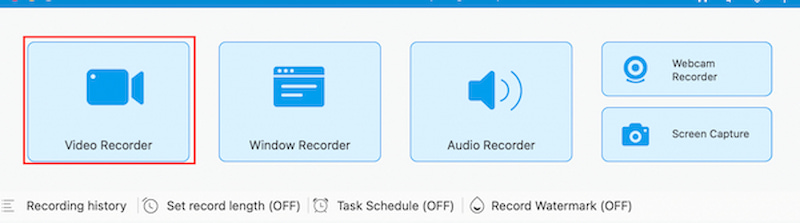
Βήμα 3. Στη συνέχεια, ρυθμίστε το από το μέγεθος της εγγραφής σας. Τότε είναι επίσης σημαντικό να ενεργοποιήσετε το δικό σας Ήχος συστήματος και Μικρόφωνο για να καταγράψετε ακόμη και τους ήχους του υπολογιστή σας.
Βήμα 4. Μετά από αυτό, κάντε κλικ στο REC κουμπί στη δεξιά πλευρά του εργαλείου και συνεχίστε να κάνετε τα πράγματα που πρέπει να κάνετε για το σεμινάριο ενώ εκτελείται η εγγραφή.
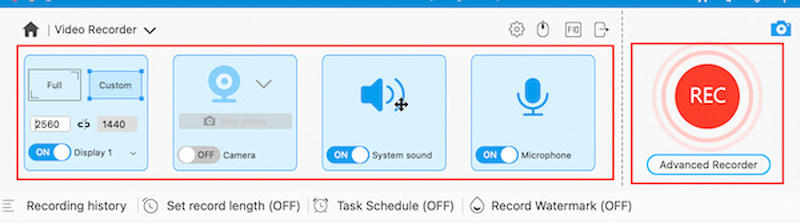
Βήμα 5. Μετά την εγγραφή, κάντε κλικ στο Να σταματήσει και το βίντεο θα σας ζητηθεί.
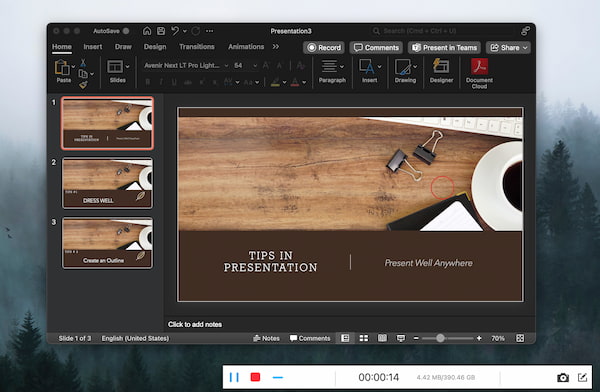
Βήμα 6. Αυτό σημαίνει ότι μπορούμε να το ξαναδούμε ή να κάνουμε απευθείας κλικ στο Σώσει κουμπί καθώς προχωράμε στη διαδικασία επεξεργασίας στο επόμενο μέρος.

Αυτός είναι ένας πολύ εύκολος τρόπος για να καταγράψετε το σεμινάριο σας χρησιμοποιώντας το εκπληκτικό συσκευή εγγραφής βίντεο και ήχου. Μπορούμε να δούμε ότι είναι άψογο στην απόδοση και η απόδοση υψηλής ποιότητας είναι εμφανής στο αποτέλεσμα. Πράγματι, είναι το τέλειο εργαλείο για να δημιουργήσετε ένα υπέροχο εκπαιδευτικό βίντεο.
Μέρος 2. Τρόπος επεξεργασίας βίντεο εκμάθησης
Μετά την εύκολη διαδικασία εγγραφής παραπάνω, μπορούμε τώρα να προχωρήσουμε στην επεξεργασία του βίντεό σας καθώς το κάνουμε πιο συναρπαστικό και οπτικά ελκυστικό αποτέλεσμα για όλους. Πρόγραμμα επεξεργασίας βίντεο Vidmore διαθέτει όλα τα χαρακτηριστικά που χρειαζόμαστε για να το φτιάξουμε. Με αυτό το εργαλείο, η κοπή, η περικοπή και ο διαχωρισμός περιττών τμημάτων του βίντεό σας μπορεί να γίνει ομαλά.
Επιπλέον, η προσθήκη εφέ και προεπιλογών υποστηρίζεται επίσης από αυτό για τη δημιουργία της συγκεκριμένης λειτουργίας που θέλουμε για το βίντεό μας. Μπορείτε να το κάνετε προσαρμόζοντας τις αποχρώσεις, τον κορεσμό, τη φωτεινότητα και άλλα βίντεό σας. Κάτι άλλο, η προσθήκη του υδατογραφήματος σας σε αυτό είναι δυνατή, ώστε να μπορούμε να θέσουμε την ιδιοκτησία στο βίντεό σας. Επιτρέψτε μας να σας το δείξουμε παρακάτω.
Βήμα 1. Κατεβάστε και εγκαταστήστε το Vidmore Video Editor εύκολα, επισκεπτόμενοι τον επίσημο ιστότοπο του.
Βήμα 2. Στη συνέχεια, ανοίξτε το εργαλείο καθώς κάνουμε κλικ στο Αποτέλεσμα κουμπί. Αυτή είναι η συνιστώμενη λειτουργία για χρήση, επειδή μπορεί να προσφέρει πολλές λειτουργίες που μπορούμε να χρησιμοποιήσουμε στο βίντεό μας.
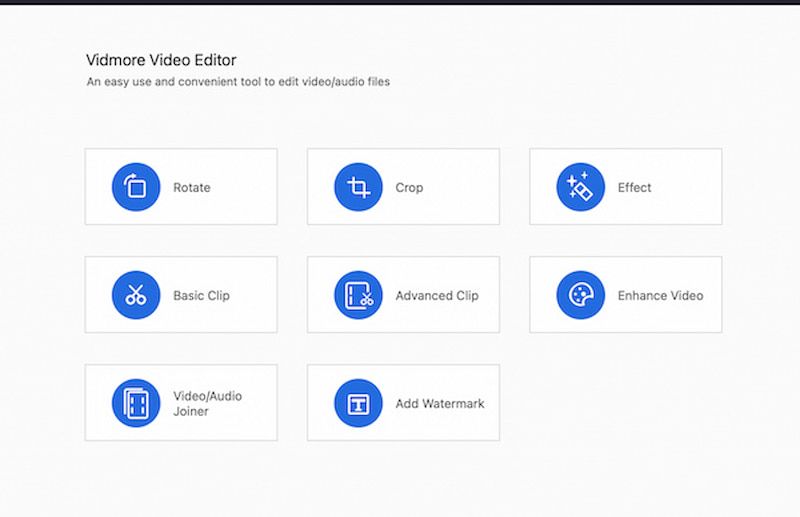
Βήμα 3. Από εκεί, προσθέστε το βίντεο που χρειάζεστε στο βίντεο κάνοντας κλικ στο Προσθήκη αρχείου ή μπορείτε να σύρετε το βίντεο στη διεπαφή του.

Βήμα 4. Κάνοντας αυτό, μπορείτε τώρα να δείτε το βίντεο στη διεπαφή με πολλές λειτουργίες. Τώρα, το εργαλείο θα σας επιτρέψει να βελτιώσετε το βίντεό σας χρησιμοποιώντας το Ηχητικό εφέ και Εφέ βίντεο επιλογές. Μπορείτε να τα προσαρμόσετε σύμφωνα με τις προτιμήσεις σας.
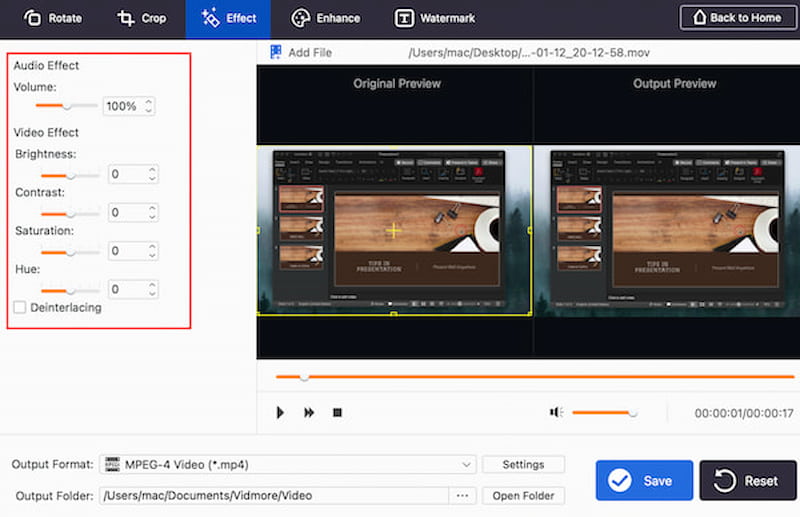
Βήμα 5. Τώρα, μπορείτε επίσης να προσθέσετε το υδατογράφημά σας για να κατέχετε το εκπαιδευτικό βίντεο κάνοντας κλικ στο Υδατογράφημα παραπάνω. Μπορείτε να το ορίσετε τροποποιώντας το όνομα κάτω Κείμενο ή Εικόνα.
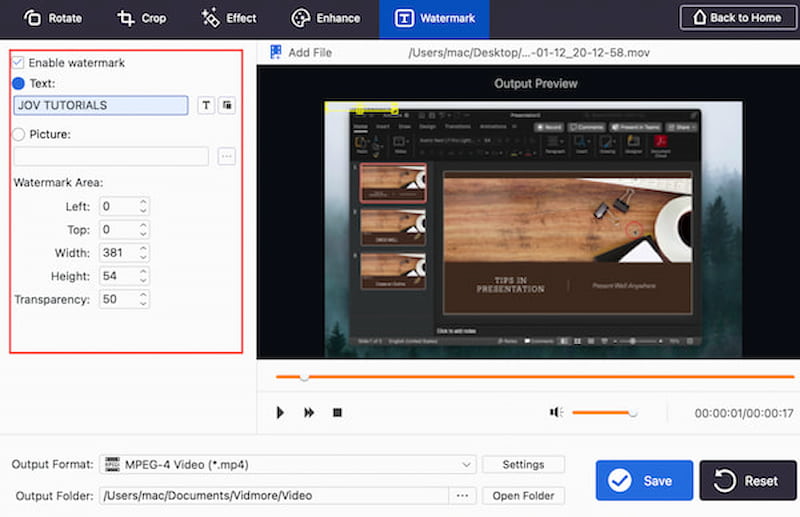
Βήμα 6. Εάν ολοκληρώσατε την επεξεργασία του βίντεό σας, ας μην το αποθηκεύσουμε κάνοντας κλικ στο Σώσει κουμπί. Χρειάζεται να περιμένουμε μόνο λίγα δευτερόλεπτα και τώρα θα έχετε την έξοδο σας.
Αυτός είναι ο απίστευτος επεξεργαστής βίντεο Vidmore για τη δημιουργία ενός υπέροχου εκπαιδευτικού βίντεο που χρειάζεστε. Μπορούμε να δούμε ότι είναι α πρόγραμμα επεξεργασίας βίντεο για αρχάριους και συνοδεύεται από ποιοτικές λειτουργίες. Με αυτό, απολαύστε το εκπαιδευτικό σας βίντεο και ανεβάστε το!
Μέρος 3. Συμβουλές για τη δημιουργία βίντεο φροντιστηρίου
Για να έχετε έναν καλύτερο τρόπο δημιουργίας του εκπαιδευτικού βίντεο, ακολουθούν οι συμβουλές που μπορείτε να θυμάστε. Ζητάμε διαφορετικές δεξιότητες όσον αφορά τον τομέα, και ιδού τι λένε για αυτό.
Συμβουλή 1: Η βελτίωση του βίντεο είναι απαραίτητη
Η εγγραφή του εκπαιδευτικού βίντεο δεν αρκεί. Πρέπει να το βελτιώσουμε για να το κάνουμε πιο ελκυστικό και ενδιαφέρον. Αυτή η συμβουλή θα βοηθήσει επίσης τους θεατές σας να μην βαρεθούν.
Συμβουλή 2: Διαβάστε το Οπτικό και Ήχος
Είναι απαραίτητο να προετοιμάσετε την οπτική και τον ήχο σας πριν ξεκινήσετε το σεμινάριο. Αυτές είναι δύο λεπτομέρειες που χρειαζόμαστε για να κάνουμε το εκπαιδευτικό βίντεο αποτελεσματικό και αποτελεσματικό.
Συμβουλή 3: Μελετήστε το θέμα
Πρέπει να εξοικειωθούμε με το θέμα, ώστε να μπορούμε να το μοιραστούμε ξεκάθαρα με τα άτομα που θα παρακολουθήσουν το βίντεό σας. Να θυμάστε ότι δεν μπορούμε να δώσουμε αυτό που δεν έχουμε, επομένως καλύτερα να το μάθετε πριν αρχίσετε να το κηρύττετε.
Μέρος 4. Συχνές ερωτήσεις σχετικά με το πώς να φτιάξετε ένα εκπαιδευτικό βίντεο
Τι κάνει ένα καλό εκπαιδευτικό βίντεο;
Για να το κάνουμε απλό, ένα καλό εκπαιδευτικό βίντεο πρέπει να έχει Σαφήνεια. Η παρουσίαση των πληροφοριών με έναν καλά δομημένο και εύκολο στην παρακολούθηση τρόπο είναι απαραίτητη. Στη συνέχεια, πρέπει να προσελκύσουμε τους θεατές με έναν συνομιλητικό τόνο και ενδιαφέρουσες εικόνες. Στη συνέχεια, χρειάζονται επίσης οπτικά και γραφικά. Χρειάζεται να χρησιμοποιούμε καθαρά γραφικά, γραφικά και επικαλύψεις κειμένου για να βελτιώσουμε την κατανόηση. Πρόκειται για τη σωστή διάδοση του μηνύματός σας για να το κάνετε καλύτερο.
Τι λογισμικό χρησιμοποιείται για τη δημιουργία εκπαιδευτικών βίντεο;
Τρία από τα εργαλεία που χρησιμοποιούνται συνήθως για τη δημιουργία εκπαιδευτικών βίντεο. Πρώτα είναι η Εγγραφή οθόνης. Χρησιμοποιήστε λογισμικό όπως το Camtasia, το OBS Studio ή το ScreenFlow για να καταγράψετε τις ενέργειες στην οθόνη. Στη συνέχεια, τα εργαλεία επεξεργασίας βίντεο περιλαμβάνουν το Adobe Premiere Pro, το Final Cut Pro και το DaVinci Resolve. Τρίτα, γραφικά και κινούμενα σχέδια: Χρησιμοποιήστε το Adobe After Effects ή το Blender για να δημιουργήσετε γραφικά, κινούμενα σχέδια και ειδικά εφέ.
Πώς μπορώ να φτιάξω ένα εκπαιδευτικό βίντεο στον φορητό υπολογιστή μου;
Το σημείο εκκίνησης για τη δημιουργία ενός εκπαιδευτικού βίντεο είναι η επιλογή ενός λογισμικού εγγραφής οθόνης. Με βάση τις προτιμήσεις και τις απαιτήσεις σας, επιλέξτε το καλύτερο εργαλείο εγγραφής οθόνης, όπως το Vidmore Screen Recorder. Στη συνέχεια, καταγράψτε το Οδηγό σας χρησιμοποιώντας το λογισμικό της επιλογής σας για να καταγράψετε τις ενέργειές σας στην οθόνη σύμφωνα με τις οδηγίες του σεναρίου σας, όπως το πρόγραμμα επεξεργασίας βίντεο βίντεο. Μετά από αυτό, είναι πλέον σημαντικό να χρησιμοποιείτε εργαλεία επεξεργασίας βίντεο για να κόψετε, να κόψετε και να βελτιώσετε το σεμινάριο σας.
συμπέρασμα
Τώρα μπορείτε να δημιουργήσετε ένα βελτιωμένο και κατατοπιστικό εκπαιδευτικό βίντεο ακολουθώντας τα παραπάνω βήματα και τη διαδικασία. Μπορούμε να δούμε ότι το Vidmore Screen Recorder και το Vidmore Video Editor είναι δύο εξαιρετικά εργαλεία που μπορούν να μας βοηθήσουν με αυτό. Μπορείτε να τα χρησιμοποιήσετε τώρα και φτιάξτε το εκπαιδευτικό βίντεο σας εύκολα!



